Vous êtes ici
Pourquoi et comment réparer l'iPhone se déconnecte automatiquement du WiFi lorsque l'écran est verrouillé ?

Consultez la discussion dans la communauté Apple, vous constaterez que de nombreux utilisateurs d'iPhone ont rencontré des déconnexions automatiques du WiFi lorsque l'écran du téléphone est verrouillé, quelle que soit la version du système. Il s'agit d'une fonctionnalité très controversée de l'iPhone, qui a causé des désagréments aux utilisateurs qui ont besoin d'utiliser le WiFi pour répondre aux appels ou écouter de la musique lorsque l'écran est verrouillé. Avez-vous déjà rencontré ce problème ? Le contenu suivant répondra à cette question et vous apprendra comment la résoudre.
Durée totale : 5 minutes
Fourniture et outils :
- iPhone
- Routeur
Pourquoi le WiFi se déconnecte-t-il automatiquement lorsque l'iPhone verrouille l'écran ?
La conception de cette fonction est probablement basée sur les deux raisons suivantes.
- Économisez de l'énergie. Nous savons tous que connecter un téléphone mobile au WiFi consomme plus d'énergie que de ne pas se connecter au WiFi. Lorsque l'écran est verrouillé, le système iOS pense que l'utilisateur n'a pas besoin d'utiliser le WiFi. Afin de maintenir un bon effet d'économie d'énergie, il éteindra automatiquement le WiFi après le verrouillage de l'écran.
- Passez au meilleur signal réseau. Lorsque le signal Wi-Fi est faible, le système iOS désactive automatiquement le Wi-Fi après avoir verrouillé l'écran et passe à un réseau 4G/5G relativement meilleur.
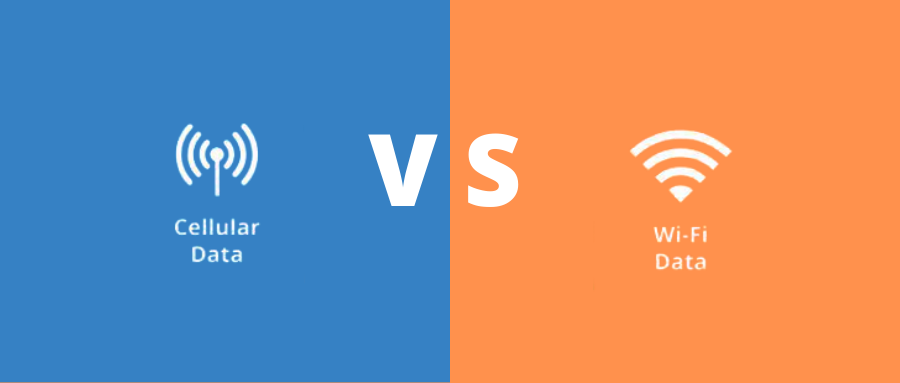
Comment réparer l'iPhone se déconnecte automatiquement du WiFi lorsque l'écran est verrouillé ?
Vous pouvez dépanner selon les méthodes suivantes pour résoudre le problème.
1.Vérifiez s'il existe un logiciel de partage de mot de passe WiFi sur votre iPhone. S'il existe, désinstallez-le.

2. Forcez le redémarrage de votre iPhone. Le redémarrage forcé de votre appareil peut aider à résoudre de nombreux problèmes sur votre iPhone, notamment la déconnexion automatique du Wi-Fi après le verrouillage de l'écran.
- Pour forcer le redémarrage de l'iPhone 8 et des séries ultérieures : appuyez rapidement sur les touches d'augmentation et de diminution du volume respectivement, puis maintenez enfoncé le bouton d'alimentation jusqu'à ce que vous voyiez le logo Apple ;
- Pour forcer le redémarrage de l'iPhone 7 et de l'iPhone 7 Plus : Maintenez enfoncés simultanément le bouton de réduction du volume et le bouton d'alimentation jusqu'à ce que vous voyiez le logo Apple ;
- Pour forcer le redémarrage de l'iPhone 6s et des séries antérieures : Appuyez simultanément sur les boutons d'accueil et d'alimentation et maintenez-les enfoncés jusqu'à ce que le logo Apple s'affiche.

3.Déconnectez le WiFi et reconnectez-vous à nouveau.
Entrez Paramètres → Cliquez sur WiFi → Cliquez sur l'icône "i" sur le côté droit du réseau WiFi → Cliquez sur Oublier ce réseau → Cliquez sur Oublier après l'apparition d'une boîte de dialogue → Revenir à la liste de connexion WiFi → Re-cliquez sur le réseau WiFi que vous souhaitez connecter → Entrez le mot de passe correct pour vous connecter.

4.Activez la jointure automatique. Si vous avez désactivé la connexion automatique au Wi-Fi, votre iPhone peut également se déconnecter automatiquement du Wi-Fi lorsque l'écran est verrouillé. Par conséquent, il est recommandé de l'activer.
Allez dans Paramètres → Cliquez sur WiFi → Cliquez sur l'icône "i" sur le côté droit du réseau WiFi → Activer la connexion automatique.
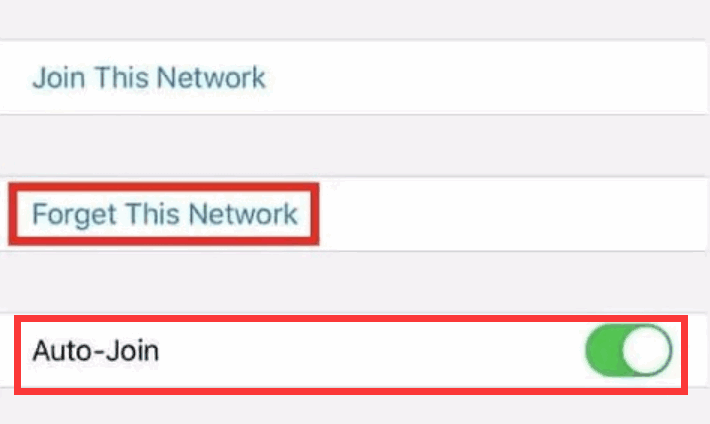
5.Désactivez l'assistant Wi-Fi. Si l'iPhone a activé l'assistant Wi-Fi, lorsque le signal Wi-Fi est faible, l'iPhone se connectera automatiquement aux données cellulaires pour vous apporter la vitesse maximale du réseau. Cependant, cela peut entraîner la déconnexion automatique de l'iPhone du WiFi après le verrouillage de l'écran. Pour désactiver l'assistant Wi-Fi, veuillez suivre les étapes suivantes.
Allez dans Paramètres → Cliquez sur Cellulaire → Faites défiler vers le bas pour trouver l'assistant Wi-Fi et désactivez-le.

6. Redémarrez le routeur Wi-Fi. Parfois, l'iPhone se déconnecte automatiquement du WiFi après le verrouillage de l'écran si le routeur WiFi a fonctionné pendant une longue période.
Dans ce cas, vous pouvez éteindre le routeur WiFi en appuyant sur le bouton marche/arrêt ou simplement débrancher le cordon d'alimentation. Attendez quelques secondes et rallumez-le.

7.Réinitialisez les paramètres réseau. Le problème peut également être causé par les paramètres réseau de l'iPhone. Vous pouvez essayer de réinitialiser les paramètres réseau. La réinitialisation des paramètres réseau n'effacera pas les données sur l'iPhone, mais les mots de passe WiFi stockés sur l'appareil seront supprimés.
Entrez Paramètres → Cliquez sur Général → Cliquez sur Réinitialiser → Cliquez sur Réinitialiser les paramètres réseau → Cliquez sur Réinitialiser après l'apparition d'une boîte de dialogue → Attendez que le système récupère et redémarre, puis essayez de vous connecter au réseau WiFi pour vérifier si la connexion WiFi est normale.

8.Mettre à niveau la version iOS. Si votre iPhone exécute une version iOS plus ancienne, l'appareil peut rencontrer des problèmes logiciels pouvant entraîner une déconnexion WiFi après le verrouillage de l'écran. Vous pouvez résoudre ce problème en mettant à niveau la version du système.
Allez dans Paramètres → Cliquez sur Général → Cliquez sur Mise à jour logicielle → Si une mise à jour logicielle est disponible, cliquez sur Télécharger et installez-la.
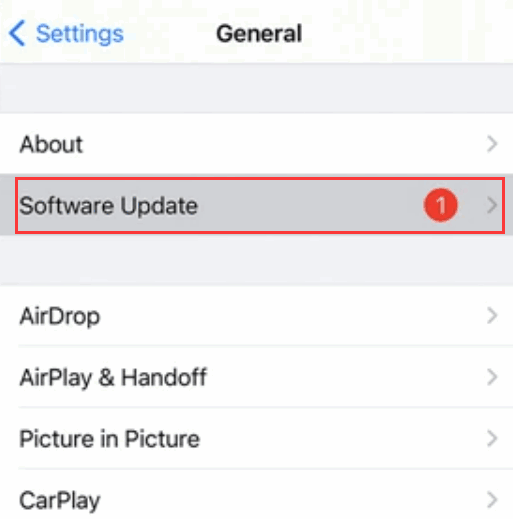
9.La solution ultime : réparer le système iOS. Vous pouvez le faire avec un outil de réparation du système.

Comment éviter que l'iPhone se déconnecte automatiquement du WiFi lorsque l'écran est verrouillé ?
Deux conseils pour résoudre vos problèmes :
- Réglez les paramètres de l'iPhone : désactivez l'assistant Wi-Fi et le mode faible consommation.
- Faites attention à la sélection du point d'accès : évitez de vous connecter aux réseaux Wi-Fi dans les espaces publics et essayez de vous connecter à un point d'accès crypté.
 IP
IP

